Cách diệt virus trên máy tính Win 7 cực dễ và hiệu quả
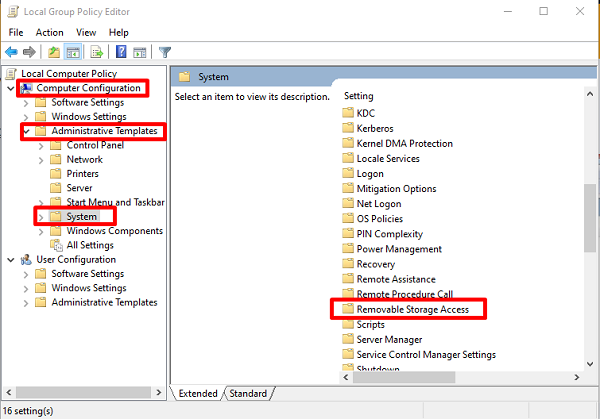
Những cách diệt virus trên máy tính Win 7 nhanh chóng mà không cần cài phần mềm: sử dụng công cụ “Run”, vô hiệu hóa “Suspicious Services” và quét các tập tin bằng công cụ chống virus trực tuyến. Tuy nhiên, những cách diệt virus trên máy tính Win 7 không cài phần mềm chỉ có tác dụng đối với những loại virus tự phát tán trong hệ thống máy tính do sử dụng phần mềm. Đồng thời, các cách này không thể loại bỏ những phần mềm độc hại và trojan lây nhiễm vào USB hoặc ổ cứng di động. Do đó, cách diệt virus trên máy tính Win 7 triệt để là sử dụng phần mềm diệt virus: Avira Free AntiVirus, Avast Free Antivirus,...
Cách diệt virus trên máy tính Win 7 không cài phần mềm
Cách diệt virus trên Win 7 không cài phần mềm chỉ có tác dụng đối với các loại virus tự phát tán trong hệ thống máy tính do sử dụng phần mềm. Vì vậy, phương pháp này không thể áp dụng cho những thiết bị ngoại vi khác. Đồng thời, cách diệt virus trên máy tính Win 7 này không thể loại bỏ những phần mềm độc hại và trojan lây nhiễm vào ổ cứng di động hoặc USB.
Sử dụng công cụ “Run”
Bước 1: Nhấn tổ hợp phím “Window + R” để mở hộp thoại “Run”. Sau đó, nhập “gpedit.msc” rồi bấm “OK”.
Bước 2: Trong cửa sổ “Local Group Policy Editor”, bạn chọn “Computer Configuration” > “Administrative Templates” > “System” > “Setting” > “Removable Storage Access” .

Hình ảnh bước 2. Cách diệt virus trên máy tính Win 7 bằng công cụ “Run”
Bước 3: Tìm và click chuột phải vào “Removable Disks: Deny Execute Access”, chọn “Edit”.
Bước 4: Tại đây, bạn đánh dấu tick vào “Enabled” rồi nhấn “OK/Apply” để lưu lại.
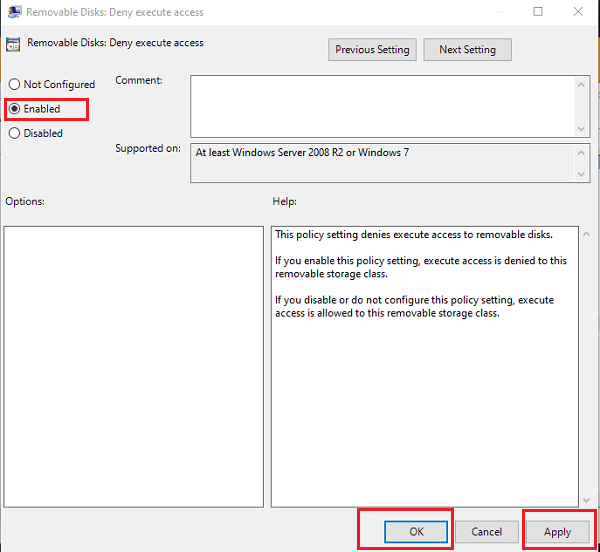
Hình ảnh bước 4. Cách diệt virus trên máy tính Win 7 bằng công cụ “Run”
Bước 5: Đóng các cửa sổ vừa thao tác. Nhấn tổ hợp phím “Window + R” để mở hộp thoại “Run”, nhập “cmd” rồi bấm “OK”.
Bước 6: Sau khi giao diện “cmd” xuất hiện, bạn nhập lệnh “gpupdate/force” rồi nhấn “Enter”. Đợi một chút để máy tính tự động quét và tiêu diệt virus. Sau khi thành công, thông báo sẽ hiện ra và bạn chỉ cần đóng cửa sổ “cmd” là xong.

Hình ảnh bước 6. Cách diệt virus trên máy tính Win 7 bằng công cụ “Run”
Vô hiệu hóa “Suspicious Services” trên Task Manager
Bước 1: Mở Task Manager bằng tổ hợp phím “Ctrl + Shift + Esc” rồi kết thúc tất cả “Suspicious Services” trong thẻ “Services”.

Hình ảnh bước 1. Vô hiệu hóa “Suspicious Services” trên Task Manager
Bước 2: Trong cửa sổ “Create New Task”, nhập “msconfig”.
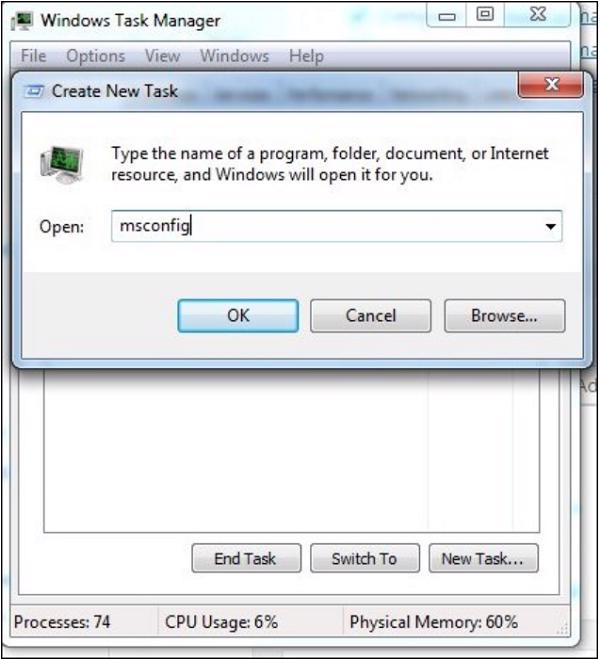
Hình ảnh bước 2. Vô hiệu hóa “Suspicious Services” trên Task Manager
Bước 3: Trong cửa sổ “System Configuration”, bạn truy cập thẻ “Services” rồi tick bỏ các service không mong muốn.

Hình ảnh bước 3. Vô hiệu hóa “Suspicious Services” trên Task Manager
Bước 4: Chọn thẻ “Startup” rồi xem các tập tin trên mục “Command”. Tại đây, bạn sẽ tìm thấy đường dẫn của các tập tin lạ.

Hình ảnh bước 4. Vô hiệu hóa “Suspicious Services” trên Task Manager
Cuối cùng, bạn mở ứng dụng “Command Prompt”, truy cập vào vị trí của những tập tin lạ, thay đổi thuộc tính của chúng.
Quét các tệp trên máy tính bằng công cụ chống virus trực tuyến
Bước 1: Mở trình duyệt web, truy cập vào virustotal.com.
Bước 2: Bấm “Choose file” để chọn những tệp tin lạ và đáng ngờ trên hệ thống (Lưu ý: Kích thước tối đa của tệp là 128 MB) > “Confirm upload”.
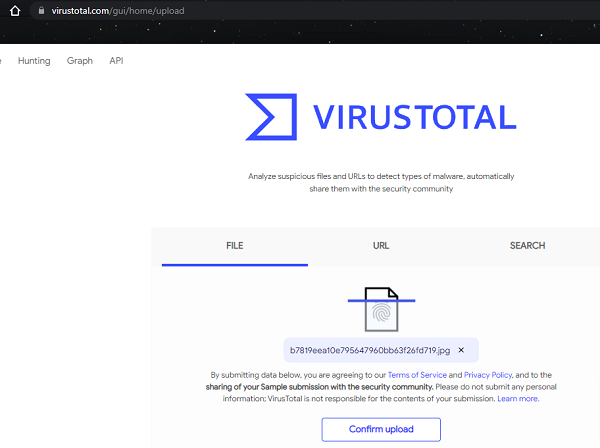
Hình ảnh bước 2. Cách diệt virus trên máy tính Win 7 bằng virustotal.com
Bước 3: Ngoài các tệp tin trong máy tính, bạn có thể quét virus cho một URL cụ thể hoặc toàn bộ website. Chỉ cần nhập URL mà bạn nghi ngờ bị nhiễm virus vào ô “URL” trên virustotal.com > nhấn “Enter”.

Hình ảnh bước 3. Cách diệt virus trên máy tính Win 7 bằng virustotal.com
Cách diệt virus trên máy tính Win 7 bằng phần mềm
Để diệt virus tận gốc và bảo vệ máy tính tốt nhất, bạn nên sử dụng các phần mềm chuyên diệt virus. Dưới đây là các phần mềm diệt virus an toàn, hiệu quả mà bạn có thể tham khảo.
Sử dụng phần mềm diệt virus “Avast Free Antivirus”
Phần mềm diệt virus Avast Free Antivirus giúp bạn dễ dàng quét và tìm ra những chương trình độc hại trong máy tính. Từ đó, bạn có thể diệt tận gốc virus để đảm bảo hệ thống máy tính luôn ở trong trạng thái tốt nhất. Cách diệt virus bằng phần mềm “Avast Free Antivirus” như sau:
Bước 1: Khởi động phầm mềm “Avast Free Antivirus”, chọn “Scan” > “RUN SMART SCAN”.

Hình ảnh bước 1. Cách diệt virus trên máy tính Win 7 bằng phầm mềm “Avast Free Antivirus”
Bước 2: Sau khi chạy “RUN SMART SCAN”, phần mềm sẽ hiển thị kết quả > bấm “show results” để xem thông tin.
Bước 3: Bấm “RESOLVE ALL” để phần mềm xử lý các vấn đề theo thứ tự cho đến khi hoàn thành.
Bước 4: Ngoài “RUN SMART SCAN”, bạn có thể chọn các chế độ khác để scan:
- Full Virus Scan: Quét toàn bộ dữ liệu trong máy tính để tìm virus.
- Targeted Scan: Quét những thư mục hoặc ổ đĩa ngoài được chọn.
- Boot-time Scan: Quét và tìm những mối đe dọa trước khi khởi động hệ điều hành.
- Custom Scan: Có thể chọn bất kỳ thư mục nào để quét.

Hình ảnh bước 4. Cách diệt virus trên máy tính Win 7 bằng phầm mềm “Avast Free Antivirus”
Sử dụng phần mềm diệt virus “Avira Free AntiVirus”
“Avira Free AntiVirus” là một trong những phần mềm diệt virus miễn phí và tốt nhất cho máy tính. Nhờ trí thông minh nhân tạo, công nghệ quét đám mây,... máy tính sẽ được bảo vệ khỏi trojan, spyware, ransomware và những loại virus khác. Cách diệt virus bằng phần mềm Avira Free AntiVirus như sau:
Bước 1: Trên giao diện chính của phần mềm, nhấn vào “System Scanner” rồi chọn ổ đĩa để quét:
- Local Drives: Quét toàn bộ ổ đĩa cứng lẫn USB.
- Local Hard Disks: Chỉ quét các ổ đĩa cứng.
- Removable Drives: Quét các ổ USB và CD.
Sau khi chọn được một chế độ cụ thể, bạn nhấn vào kính lúp phía trên để bắt đầu quét virus.
Bước 2: Khi quá trình quét virus diễn ra, bạn cần đợi một lát để phần mềm “Avira Free AntiVirus” tìm kiếm và diệt virus cho ổ đĩa.
Bước 3: Cập nhật cơ sở dữ liệu mẫu virus mới cho phần mềm “Avira Free AntiVirus” bằng cách chọn “Menu” > “Start update” (hoặc nhấn phím “F9”).
Bước 4: Để máy tính được bảo vệ tuyệt đối, nhấn vào mục “Extra” > chọn “Configurations” (hoặc nhấn phím “F8”).
Bước 5: Trong cửa sổ “PC Protection” > “Real-Time Protection” > “Report”, mục “Logging” phía tay phải, chọn “Extended” > “Apply” > “OK”.
Sử dụng phần mềm diệt virus “AVG AntiVirus Free”
Phần mềm AVG AntiVirus Free có khả năng phát hiện cũng như loại bỏ những phần mềm độc hại tấn công vào hệ thống máy tính từ các phương diện khác nhau. Đồng thời, phần mềm cũng giúp nâng cao hiệu suất hoạt động của hệ thống. Cách diệt virus bằng phần mềm “AVG AntiVirus Free” như sau:
Bước 1: Khởi động phần mềm, chọn “Scan now” trên giao diện chính để quét toàn bộ hệ thống.
Sau khi quét được 100%, phần mềm sẽ hiển thị thông báo cho bạn. Nếu muốn quét riêng tập tin, ổ đĩa hoặc thư mục, bạn nhấn vào biểu tượng bánh răng cưa để thực hiện.
Bước 2: Trong giao diện “Scan Options”, chọn “Scan Specific Files or Folders”.
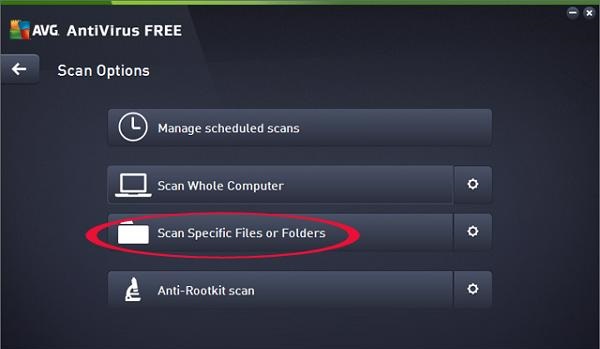
Hình ảnh bước 2. Cách diệt virus trên máy tính Win 7 bằng phầm mềm “AVG AntiVirus Free”
Bước 3: Khi cửa sổ “Scan Specific Files or Folders” xuất hiện trên màn hình, chọn thư mục muốn quét rồi nhấn “Start Scan”.
Bước 4: Sau khi quét xong, thông báo sẽ xuất hiện trên màn hình. Chọn “View Detections” để xem những loại virus mà công cụ này đã phát hiện được.
Cập nhật top 7+ phần mềm diệt virus trên máy tính win 7 tốt nhất
Dưới đây là một số phần mềm diệt virus phổ biến và được đánh giá cao cho hệ điều hành Windows 7:
1. Windows Defender: Đây là phần mềm diệt virus tích hợp sẵn trong Windows 7. Nó cung cấp bảo vệ cơ bản và hiệu quả, đặc biệt là khi được kết hợp với các cập nhật đều đặn từ Microsoft.
2. Avast Free Antivirus: Avast là một phần mềm diệt virus miễn phí với chế độ quét mạnh mẽ, chức năng cảnh báo động và bảo vệ trong thời gian thực.
3. AVG AntiVirus Free: AVG cung cấp một giao diện đơn giản, chế độ quét đa dạng, và khả năng bảo vệ trực tuyến để ngăn chặn các trang web độc hại.
4. Avira Free Antivirus: Avira tập trung vào việc cung cấp bảo vệ cao cấp mà không làm giảm tốc độ hệ thống. Nó bao gồm chế độ quét nhanh và chế độ quét đầy đủ.
5. Bitdefender Antivirus Free Edition: Bitdefender là một trong những phần mềm diệt virus nhẹ và hiệu quả, với chức năng bảo vệ đám mây để ngăn chặn các mối đe dọa mới.
6. Malwarebytes: Malwarebytes tập trung vào việc chống lại phần mềm độc hại và phần mềm gián điệp. Nó có khả năng quét mạnh mẽ và là một bổ sung tốt cho phần mềm diệt virus chính.
7. Kaspersky Free Antivirus: Kaspersky là một giải pháp chống virus mạnh mẽ với nhiều tính năng bảo vệ, bao gồm cả chế độ quét tự động và bảo vệ trực tuyến.
Nhớ rằng việc chọn phần mềm diệt virus phù hợp còn phụ thuộc vào nhu cầu cụ thể của bạn và cách bạn sử dụng máy tính. Đảm bảo cập nhật thường xuyên và thực hiện quét định kỳ để duy trì một hệ thống an toàn.
Qua bài viết trên, bạn đã biết những cách diệt virus trên máy tính Win 7 nhanh chóng và hiệu quả. Nếu bạn muốn mua phần mềm diệt virus chất lượng, giá tốt để diệt virus tận gốc, Tri Thức Software sẽ là sự lựa chọn hoàn hảo. Liên hệ ngay hotline 028 22443013 để được tư vấn và báo giá nhanh chóng!
Xem thêm bài viết:
Recent posts
- Phần mềm Xcitium là gì? Mua Xcitium bản quyền ở đâu?
- Wondershare Filmora là gì? Cách sử dụng và nơi mua bản quyền
- Phần mềm Tableau là gì? Các sản phẩm của Tableau 2025
- Phần Mềm Kaspersky Là Gì? Các Sản Phẩm Chính Của Kaspersky
- Microsoft Project 2016 Là Gì? Tính năng của Microsoft Project
- DFX audio enhancer là gì? Những tính năng chính của phần mềm DFX
- Phần Mềm Your Uninstaller Là Gì? Tính Năng Của Your Uninstaller 2025
- Phần Mềm Office 365 Là Gì? Tính Năng Của Office 365 2025
- Adobe Acrobat Pro DC Là Gì? Tính Năng Của Phần Mềm Adobe Acrobat 2025
- Kerio Control Là Gì? Tính Năng Của Phần Mềm Kerio 2025
- Phần Mềm iTools Là Gì? Cách Tải Và Sử Dụng iTool Chi Tiết 2025
- Nhận định bóng đá chính xác nhất: Bí quyết và cách tiếp cận
- Các Phần Mềm Adobe Được Dùng Nhiều Nhất Hiện Nay
- Phần Mềm Visio Là Gì? Hướng Dẫn Cài Đặt Và Sử Dụng Visio 2024
- Mail MDaemon Là Gì? Nơi mua phần mềm MDaemon Mail Server bản quyền
- Phần Mềm Foxit Reader Là Gì? Cách Tải Foxit Reader Miễn Phí
- Bing99 Là Gì? Những Rủi Ro Khi Chơi Và Tải Bing99
- Hệ Thống Phần Mềm Cloud WiFi Là Gì? Cách Hoạt Động Của Cloud WiFi
- Nitro pro là gì? Điểm nổi bật của nitro pro bạn cần biết
- Xem Ketquanet
